
Резервное копирование данных WhatsApp на Android – важный шаг для сохранения сообщений, медиафайлов и настроек чатов. В случае потери или смены устройства восстановить информацию можно только через предварительно сделанную копию. WhatsApp предлагает два способа для создания резервной копии: с использованием Google Диска и локальное копирование на устройстве.
Google Диск – это основной и наиболее удобный способ сохранения данных для большинства пользователей. Для этого необходимо подключить Google-аккаунт к WhatsApp, после чего приложения автоматически будет создавать резервные копии на сервере Google. Это обеспечит доступность ваших данных на любом устройстве при входе в тот же аккаунт.
Для настройки копии на Google Диске откройте WhatsApp, перейдите в Настройки → Чаты → Резервная копия чатов и выберите Резервное копирование на Google Диск. Здесь можно настроить частоту создания копий, а также выбрать аккаунт Google и указать, хотите ли вы включить видео в резервную копию.
Если вы хотите иметь дополнительную защиту своих данных, полезным будет локальное копирование – оно сохраняется непосредственно на устройстве. Такой файл можно перенести на другой телефон с помощью USB-кабеля или других способов. Однако этот метод имеет ограничение по доступному пространству на устройстве, и в случае сбоя системы на устройстве файл может быть утерян.
Кроме того, создание регулярных резервных копий на Google Диск помогает избежать ситуаций, когда важные сообщения исчезают из-за случайного удаления или сбоя. Убедитесь, что ваш Google-аккаунт всегда активен, а устройство подключено к сети Wi-Fi, чтобы избежать лишних затрат на мобильный интернет.
Как включить автоматическое создание резервных копий WhatsApp на Android

Для того чтобы настроить автоматическое создание резервных копий WhatsApp на Android, необходимо выполнить несколько шагов. WhatsApp использует Google Диск для хранения резервных копий, и процесс настройки занимает несколько минут.
1. Откройте WhatsApp и перейдите в настройки. Для этого нажмите на три точки в верхнем правом углу экрана и выберите «Настройки».
2. В разделе настроек выберите «Чаты».
3. Найдите и выберите пункт «Резервная копия чатов». Это откроет настройки резервного копирования для вашего аккаунта.
4. В разделе «Резервная копия на Google Диск» выберите желаемую частоту автоматических резервных копий: «Никогда», «Ежедневно», «Еженедельно» или «Ежемесячно». Если вы хотите, чтобы резервные копии создавались автоматически, выберите один из этих вариантов.
5. Подключите свой Google-аккаунт, если этого не сделано ранее. Нажмите на кнопку «Аккаунт» и выберите Google-аккаунт, который хотите использовать для создания резервных копий.
6. Убедитесь, что опция «Включить видео» активирована, если вы хотите включить резервное копирование медиафайлов, включая видео.
7. Нажмите «Создать резервную копию», чтобы немедленно создать первую резервную копию ваших чатов и медиафайлов на Google Диск. После этого WhatsApp будет автоматически создавать резервные копии в соответствии с выбранной частотой.
Резервные копии WhatsApp могут занимать значительный объем памяти на Google Диске. Если ваш аккаунт Google имеет ограниченное пространство, рекомендуется регулярно проверять, сколько места занято резервными копиями, и по мере необходимости удалять старые файлы.
Эти шаги обеспечат автоматическое создание резервных копий WhatsApp, что поможет защитить ваши данные от потери.
Как создать резервную копию WhatsApp вручную через настройки

Для создания резервной копии WhatsApp вручную через настройки, выполните следующие шаги:
1. Откройте приложение WhatsApp. На главном экране нажмите на три точки в верхнем правом углу, чтобы открыть меню.
2. Перейдите в «Настройки». В меню выберите раздел «Настройки» для доступа к дополнительным параметрам.
3. Откройте раздел «Чаты». В настройках перейдите в подраздел «Чаты», где находятся все параметры, касающиеся сообщений и их хранения.
4. Выберите «Резервное копирование чатов». В этом разделе вы увидите параметры для создания резервной копии, а также информацию о последней сделанной копии.
5. Нажмите «Создать резервную копию». После этого WhatsApp начнёт процесс резервного копирования всех чатов и медиафайлов на ваш аккаунт Google Drive (если настроена синхронизация) или на устройство.
6. Подтвердите учетную запись Google (если требуется). Если резервное копирование происходит на Google Drive, вам будет предложено выбрать или ввести учетную запись Google, в которую будет сохранена копия.
7. Дождитесь завершения процесса. Время создания резервной копии зависит от объема данных. После завершения операции вы получите уведомление.
Совет: Для ускорения процесса и экономии мобильных данных подключите устройство к Wi-Fi перед созданием резервной копии.
Как выбрать облачное хранилище для резервных копий WhatsApp
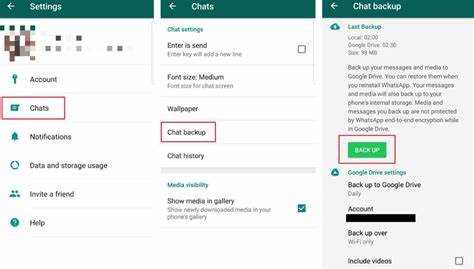
При выборе облачного хранилища для резервных копий WhatsApp важно учитывать несколько факторов, которые помогут сохранить данные в безопасности и обеспечить легкий доступ к ним в любой момент.
- Совместимость с устройством: WhatsApp для Android поддерживает резервное копирование в Google Диск. Если у вас аккаунт Google, это оптимальный вариант. В случае использования iPhone потребуется переход на iCloud, но для Android других популярных сервисов, таких как Dropbox или OneDrive, поддержка WhatsApp отсутствует.
- Объем хранилища: Google Диск предоставляет 15 ГБ бесплатно, но для больших резервных копий может потребоваться покупка дополнительного пространства. Выбирайте облачные сервисы с достаточным объемом бесплатного пространства или с разумной ценой за расширение памяти.
- Безопасность данных: Обратите внимание на уровень шифрования, который предлагает облачный сервис. Google Диск использует стандартное шифрование, однако если безопасность данных критична, рассмотрите сторонние решения с дополнительными опциями шифрования.
- Автоматизация и доступность: Выберите облачное хранилище, которое обеспечивает автоматическое создание резервных копий. В Google Диске процесс резервного копирования WhatsApp можно настроить на регулярную основу – ежедневно или еженедельно, что удобно при больших объемах данных.
- Проблемы с восстановлением данных: Обратите внимание на скорость восстановления данных из облака. Некоторые облачные хранилища могут требовать значительного времени на восстановление крупных архивов, что может быть неудобно, если вам нужно быстро восстановить переписку.
В целом, для пользователей Android наибольшую совместимость и удобство предлагает Google Диск. Он легко интегрируется с WhatsApp, не требует дополнительных настроек и предлагает достаточно места для стандартных пользователей. Важно помнить, что на скорость работы и доступность данных могут влиять настройки интернет-соединения и объем используемого хранилища.
Как проверить статус резервной копии WhatsApp на Android
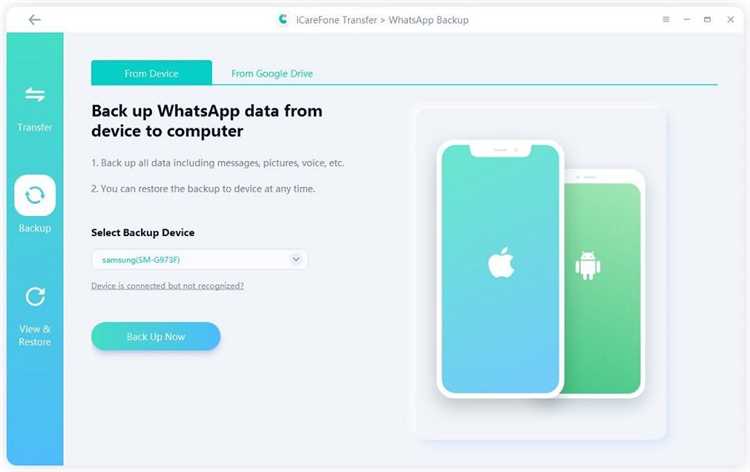
Чтобы проверить, была ли успешно создана резервная копия WhatsApp, выполните следующие шаги:
1. Откройте WhatsApp и перейдите в Настройки. Для этого нажмите на три точки в правом верхнем углу экрана и выберите пункт «Настройки».
2. Перейдите в раздел Чаты, затем выберите Резервное копирование чатов. Здесь отображается информация о последней созданной резервной копии, включая дату и время.
3. Если резервная копия была выполнена через Google Диск, вы увидите дополнительную информацию, например, объем использованного места на диске. В разделе Резервное копирование на Google Диск также будет указан аккаунт Google, к которому привязана копия.
4. Для более детальной информации о состоянии резервной копии, на этом экране можно вручную запустить новый процесс создания копии, нажав на кнопку Резервное копирование.
5. Если резервная копия не была завершена, будет отображаться сообщение с ошибкой. В таком случае проверьте подключение к интернету, доступ к Google Диску и достаточность памяти на устройстве.
Регулярно проверяйте статус резервных копий, чтобы обеспечить безопасность данных в WhatsApp.
Как восстановить резервную копию WhatsApp на новом Android-устройстве
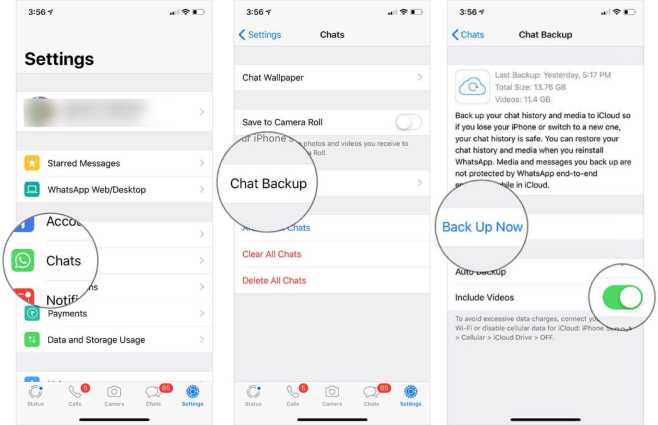
Для восстановления данных WhatsApp на новом Android-устройстве важно заранее создать резервную копию в Google Диске. Если она есть, процесс восстановления будет простым.
1. Установите WhatsApp на новое устройство из Google Play и откройте его.
2. Введите номер телефона, который был использован для резервной копии. Убедитесь, что номер совпадает с тем, на котором была выполнена синхронизация с Google Диском.
3. На экране восстановления данных появится уведомление о наличии резервной копии. Нажмите «Восстановить», чтобы начать процесс.
4. Подтвердите восстановление, следуя инструкциям на экране. Для восстановления потребуется подключение к сети Wi-Fi и стабильный интернет.
5. После завершения восстановления все чаты, медиафайлы и настройки будут перенесены на новое устройство. Время восстановления зависит от объема данных в резервной копии.
Если резервная копия не найдена, убедитесь, что на новом устройстве подключена та же учетная запись Google, которая использовалась для создания копии, и что используется тот же номер телефона.
Что делать, если резервная копия WhatsApp не создается на Android
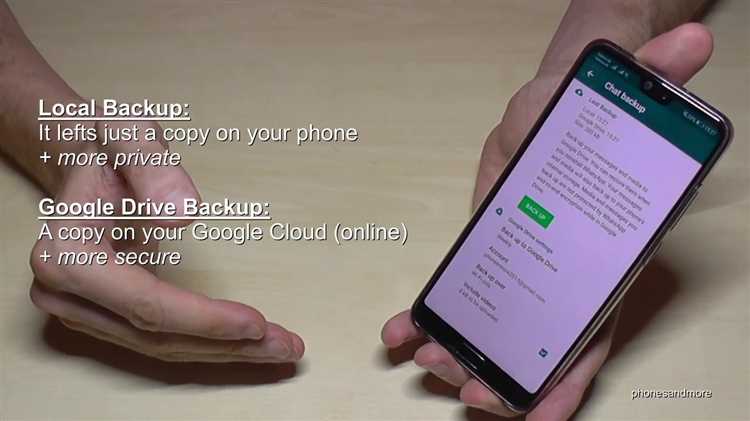
Если резервная копия WhatsApp не создается на вашем Android-устройстве, попробуйте выполнить следующие шаги:
- Проверьте подключение к интернету. Для создания резервной копии WhatsApp необходим стабильный Wi-Fi или мобильный интернет. Убедитесь, что ваш телефон подключен к сети, и проверьте скорость интернета.
- Проверьте настройки Google Диска. WhatsApp использует Google Диск для хранения резервных копий. Перейдите в настройки Google Диска и убедитесь, что пространство на диске не закончено. Если место исчерпано, освободите память или купите дополнительное место.
- Обновите WhatsApp. Убедитесь, что у вас установлена последняя версия приложения. Иногда проблемы с резервным копированием вызваны ошибками, которые исправляются в новых обновлениях.
- Проверьте синхронизацию аккаунта Google. Откройте настройки устройства, перейдите в раздел «Аккаунты» и выберите свой Google-аккаунт. Убедитесь, что синхронизация для Google Диска активирована.
- Перезагрузите устройство. Иногда простая перезагрузка телефона помогает устранить временные сбои в работе приложения и синхронизации данных.
- Проверьте разрешения приложения. Убедитесь, что WhatsApp имеет доступ к интернету, хранилищу и другим необходимым сервисам. Перейдите в настройки устройства, найдите WhatsApp и проверьте разрешения.
- Очистите кэш WhatsApp. Перейдите в настройки устройства, откройте раздел приложений и выберите WhatsApp. В разделе «Хранилище» выберите «Очистить кэш». Это может помочь устранить проблемы с резервным копированием.
- Используйте другой аккаунт Google. Если проблема сохраняется, попробуйте изменить аккаунт Google, с которым связана резервная копия. Для этого в WhatsApp перейдите в настройки, выберите «Чаты» и затем «Резервное копирование чатов», чтобы изменить аккаунт Google.
Если после выполнения этих шагов резервная копия не создается, обратитесь в поддержку WhatsApp или проверьте наличие обновлений для операционной системы Android.
Вопрос-ответ:
Как создать резервную копию чатов в WhatsApp на Android?
Для создания резервной копии чатов WhatsApp на Android устройстве нужно зайти в настройки приложения, выбрать раздел «Чаты», затем нажать «Резервная копия чатов». Там будет кнопка «Создать резервную копию», которая начнёт процесс сохранения данных на Google Диск. Также можно настроить автоматическое создание копий на определённые дни и время.
Какие данные сохраняются при создании резервной копии WhatsApp?
При создании резервной копии сохраняются все чаты, медиафайлы (фотографии, видео, голосовые сообщения) и настройки аккаунта. Однако, резервные копии не включают в себя сообщения, удалённые до создания копии, а также не сохраняются записи звонков.
Как восстановить резервную копию WhatsApp на Android?
Для восстановления резервной копии нужно установить WhatsApp на новое устройство или после сброса данных на старом. После запуска приложения, при первом входе в аккаунт, будет предложено восстановить данные из резервной копии на Google Диске. Нужно выбрать нужную копию и дождаться окончания процесса восстановления.
Можно ли создать резервную копию WhatsApp без подключения к интернету?
Создание резервной копии на Google Диск требует подключения к интернету. Однако, если у вас нет доступа к сети, можно сохранить резервную копию на локальное хранилище устройства, в этом случае интернет не потребуется. Но для восстановления данных позже, вам всё равно потребуется подключение к сети для загрузки из облака.
Почему резервная копия WhatsApp не создаётся?
Основные причины, по которым резервная копия может не создаваться: недостаток свободного места на устройстве или Google Диске, проблемы с подключением к интернету, ошибки в настройках учётной записи Google или WhatsApp, а также наличие устаревшей версии приложения. Чтобы решить проблему, стоит проверить настройки, освободить место и убедиться в стабильном соединении с интернетом.






